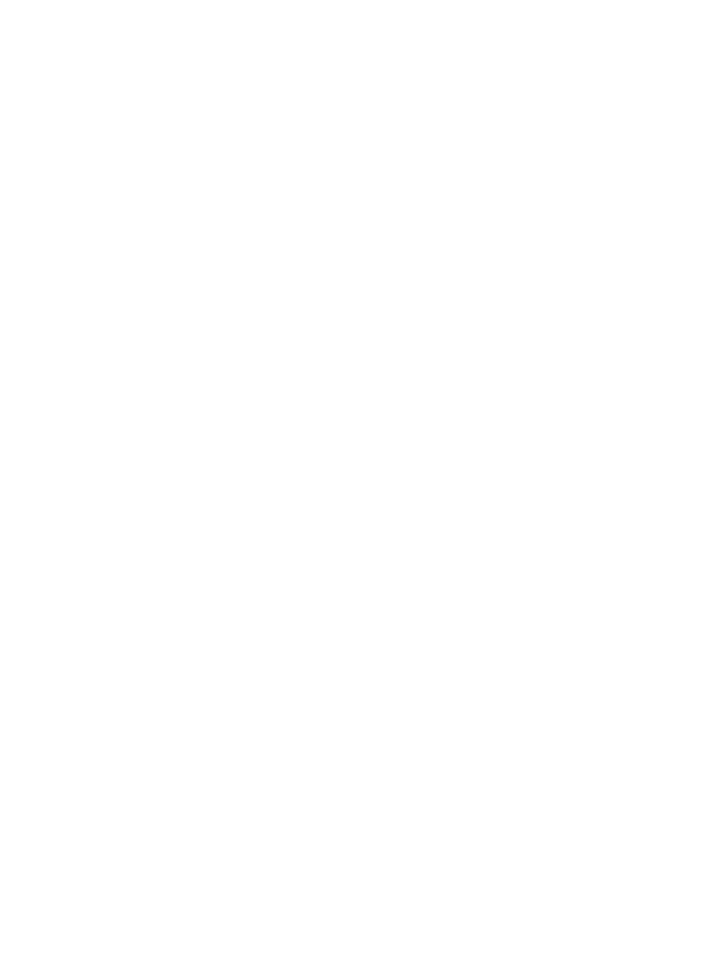
[ツール] と [プリント カートリッジのクリーニング] が続けて選択
されます。
HP All-in-One で 1 枚の用紙が印刷されます。この用紙は再利用するか捨て
てください。
プリント
カートリッジをクリーニングしても、コピーや印刷がきれいに仕
上がらない場合は、プリント
カートリッジを交換する前に、問題のプリン
ト
カートリッジの接点をクリーニングしてください。
第
10 章
144
HP All-in-One の保守
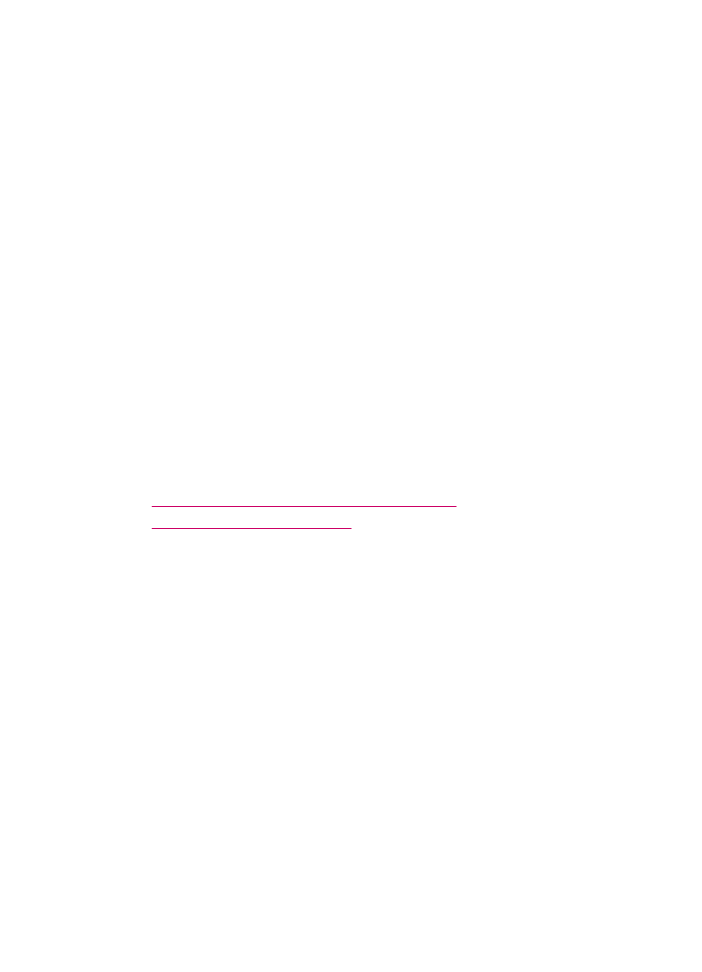
HP Photosmart Studio (Mac) ソフトウェアからプリント カートリッジをクリーニング
するには
1.
給紙トレイに、レター、
A4、またはリーガルサイズの未使用の白い普通紙
をセットします。
2.
[Dock] の [HP デバイス マネージャ] をクリックします。
[HP デバイス マネージャ] ウィンドウが表示されます。
3.
[デバイス] ポップアップ メニューで HP All-in-One が選択されていること
を確認します。
4.
[情報と設定] ポップアップ メニューから、[プリンタの保守]を選択します。
[プリンタの選択] ウィンドウが表示されます。
5.
[出力プリンタ] ダイアログ ボックスが表示されたら、HP All-in-One を選択
して
[ユーティリティを起動] をクリックします。
[HP プリンタユーティリティ] ウィンドウが表示されます。
6.
[コンフィギュレーション設定パネル] の [クリーニング] をクリックします。
7.
[クリーニング]をクリックします。
8.
出力の品質に満足するまで指示に従って操作を行い、
[HP プリンタ ユーテ
ィリティ
] を閉じます。
プリント
カートリッジをクリーニングしても、コピーや印刷がきれいに仕
上がらない場合は、プリント
カートリッジを交換する前に、問題のプリン
ト
カートリッジの接点をクリーニングしてください。
関連トピック
•
プリント
カートリッジの接点のクリーニング
•
プリント
カートリッジの交換
プリント